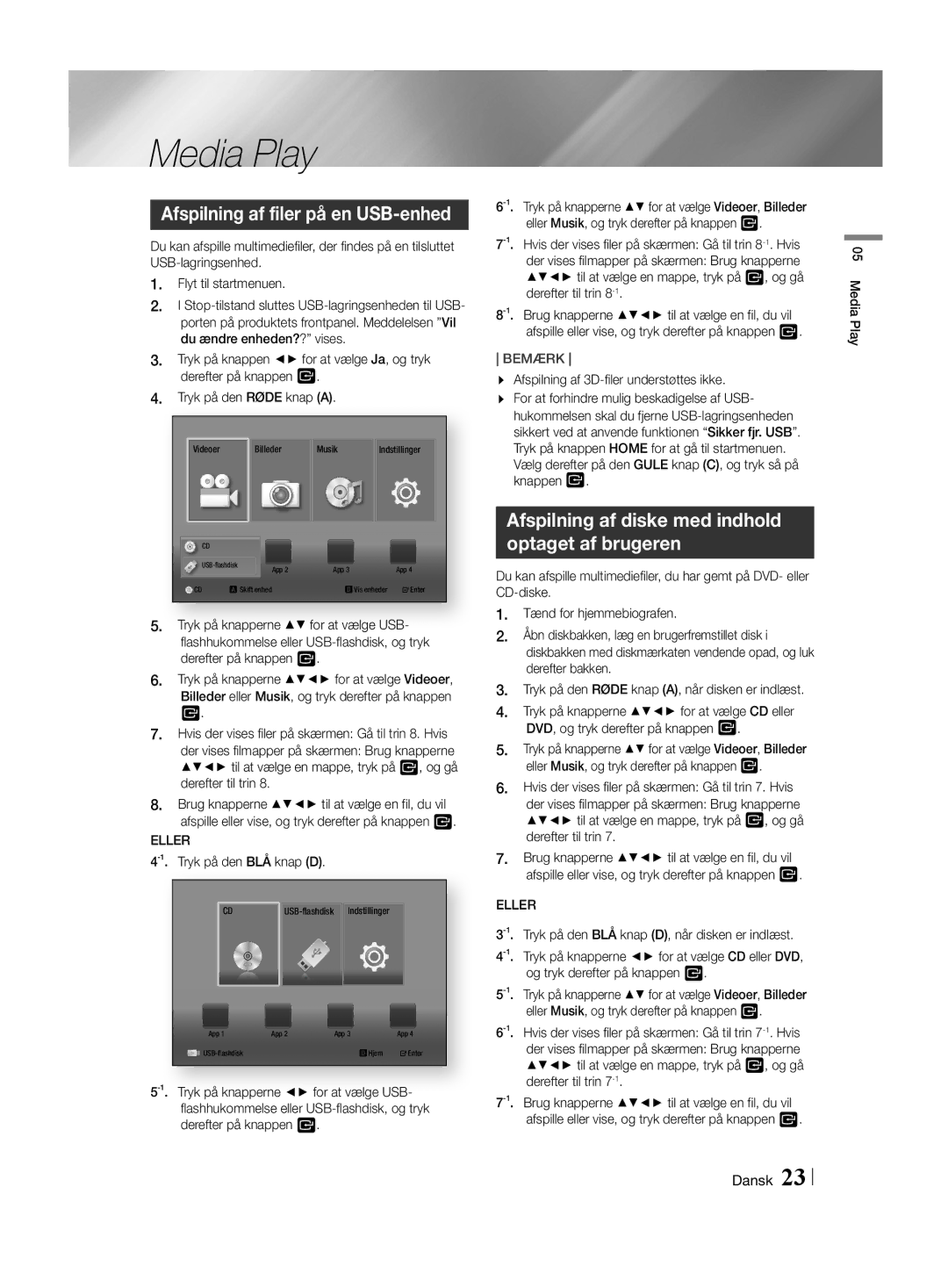Media Play
Afspilning af filer på en USB-enhed
Du kan afspille multimediefiler, der findes på en tilsluttet
1.Flyt til startmenuen.
Tryk på knapperne ▲▼ for at vælge Videoer, Billeder eller Musik, og tryk derefter på knappen v.
Hvis der vises filer på skærmen: Gå til trin
der vises filmapper på skærmen: Brug knapperne ▲▼◄► til at vælge en mappe, tryk på v, og gå derefter til trin
Brug knapperne ▲▼◄► til at vælge en fil, du vil afspille eller vise, og tryk derefter på knappen v.
05 Media Play
3.Tryk på knappen ◄► for at vælge Ja, og tryk
4.
Videoer |
| Billeder | Musik | Indstillinger | |
CD |
|
|
|
|
|
App 2 | App 3 |
| App 4 | ||
|
|
| |||
CD | a Skift enhed | dVis enheder | "Enter | ||
5.Tryk på knapperne ▲▼ for at vælge USB- flashhukommelse eller
6.Tryk på knapperne ▲▼◄► for at vælge Videoer, Billeder eller Musik, og tryk derefter på knappen v.
7.Hvis der vises filer på skærmen: Gå til trin 8. Hvis
der vises filmapper på skærmen: Brug knapperne ▲▼◄► til at vælge en mappe, tryk på v, og gå derefter til trin 8.
8.Brug knapperne ▲▼◄► til at vælge en fil, du vil
afspille eller vise, og tryk derefter på knappen v.
ELLER
BEMÆRK
\\ Afspilning af
\\ For at forhindre mulig beskadigelse af USB-
hukommelsen skal du fjerne
Vælg derefter på den GULE knap (C), og tryk så på knappen v.
Afspilning af diske med indhold optaget af brugeren
Du kan afspille multimediefiler, du har gemt på DVD- eller
1.
2.
diskbakken med diskmærkaten vendende opad, og luk derefter bakken.
3. Tryk på den RØDE knap (A), når disken er indlæst.
4. Tryk på knapperne ▲▼◄► for at vælge CD eller DVD, og tryk derefter på knappen v.
5. Tryk på knapperne ▲▼ for at vælge Videoer, Billeder eller Musik, og tryk derefter på knappen v.
6. Hvis der vises filer på skærmen: Gå til trin 7. Hvis der vises filmapper på skærmen: Brug knapperne ▲▼◄► til at vælge en mappe, tryk på v, og gå derefter til trin 7.
7. Brug knapperne ▲▼◄► til at vælge en fil, du vil afspille eller vise, og tryk derefter på knappen v.
CD | Indstillinger |
| ELLER | ||||
|
|
|
| ||||
|
|
|
| ||||
|
|
|
|
|
| og tryk derefter på knappen v. | |
|
|
|
| ||||
|
|
|
|
|
| eller Musik, og tryk derefter på knappen v. | |
App 1 | App 2 | App 3 | App 4 | ||||
| dHjem | "Enter |
|
| der vises filmapper på skærmen: Brug knapperne | ||
|
|
|
|
|
| ▲▼◄► til at vælge en mappe, tryk på v, og gå | |
| derefter til trin | ||||||
7 | . Brug knapperne ▲▼◄► til at vælge en fil, du vil | ||||||
flashhukommelse eller |
| ||||||
derefter på knappen v. |
|
|
|
| afspille eller vise, og tryk derefter på knappen v. | ||
|
|
|
|
| |||
Dansk 23